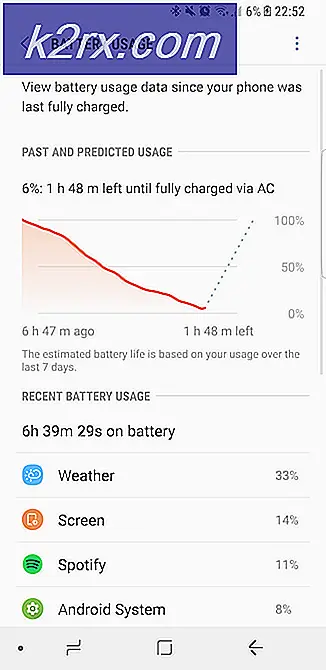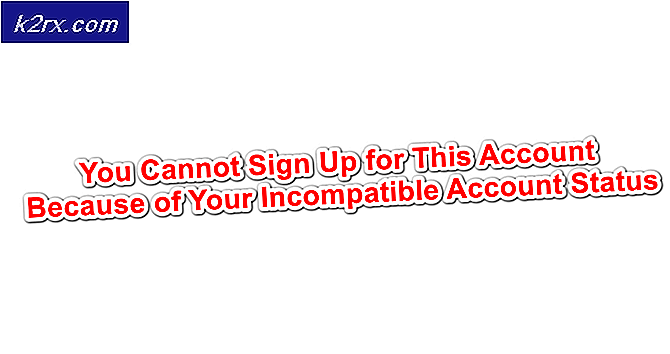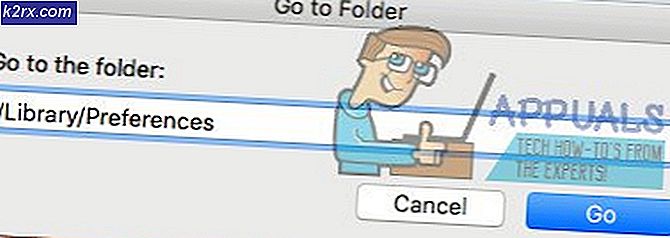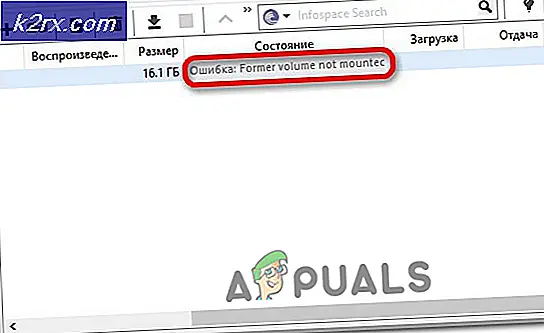Làm thế nào để cải thiện tốc độ tải xuống trên PS4 của bạn
Khi nói đến việc chọn một mặt trong cuộc chiến console, tôi luôn ủng hộ Sony. Nhưng tôi không thể không thừa nhận rằng tốc độ tải xuống chậm đã cản trở giao diện điều khiển PlayStation miễn là tôi nhớ.
Trò chơi đã lớn hơn rất nhiều trong vài năm qua. Giờ đây, thực tế phổ biến cho trò chơi triple-A chiếm hơn 40 GB không gian. Đây không phải là vấn đề lớn nếu bạn chơi game từ đĩa vật lý. Nhưng nếu bạn mua trò chơi kỹ thuật số, hãy thoải mái và chờ đợi. Bất kể nhà cung cấp dịch vụ Internet của bạn, rất có thể sẽ mất mãi mãi để tải xuống trò chơi mới mà bạn vừa mua từ PSN. May mắn thay, có nhiều cách để cải thiện tốc độ tải xuống của PS4 của bạn. Một số giải pháp sẽ tạm thời tăng tốc độ tải xuống, trong khi các giải pháp khác cung cấp cải tiến vĩnh viễn.
Nếu không có thêm quảng cáo, dưới đây bạn có một bộ sưu tập các phương pháp giúp nhiều người dùng cải thiện tốc độ tải xuống trên PS4 của họ. Hãy nhớ rằng không phải mọi sửa chữa đều phù hợp với bạn. Tôi đề nghị bạn đi qua từng phương pháp để cho đến khi bạn tìm thấy một sửa chữa thực sự giúp.
Phương pháp 1: Cập nhật firmware mới nhất
Bạn không thể đổ lỗi cho Sony vì không cố giải quyết vấn đề tốc độ tải xuống. Trong hai năm qua, tôi đã thấy ít nhất 4 bản vá lỗi bảng điều khiển đã xác nhận đã khắc phục vấn đề này. Mặc dù nó sẽ không cung cấp cho bạn một sự gia tăng đáng kể về tốc độ, nó vẫn có thể tạo sự khác biệt.
Một cách nhanh chóng để kiểm tra xem bảng điều khiển PS4 của bạn có đang chạy trên chương trình cơ sở mới nhất hay không là kết nối nó với internet và mở thanh thông báo. Nếu bạn không được nhắc cập nhật ngay lập tức, hãy cuộn xuống cho đến khi bạn thấy một mục có Phần mềm Hệ thống.
Cách 2: Sử dụng kết nối ethernet có dây
Trong khi PS4 Pro có bộ thu Wi-Fi mạnh hơn, các phiên bản phat và mỏng không có cùng khả năng. Nhưng ngay cả trên PS4 pro, tốc độ tải xuống trên Wi-Fi sẽ nhỏ hơn đáng kể so với kết nối ethernet.
Nếu bạn muốn tốc độ tải xuống cao hơn, bạn hoàn toàn cần kết nối PS4 của bạn với internet bằng cáp. Hãy nhớ rằng các đầu cáp Ethernet có thể hoán đổi cho nhau, vì vậy không quan trọng bạn phải cắm vào bộ định tuyến nào.
Phương pháp 3: Đảm bảo modem của bạn có đủ băng thông
Tốc độ tải xuống trên PS4 của bạn cũng có thể bị giới hạn bởi băng thông (rooter) của modem. Điều này thậm chí còn nhiều khả năng hơn nếu bạn đang làm việc với một modem hoặc bộ định tuyến cũ hoặc không tốn kém.
Mặc dù ISP của bạn đảm bảo số lượng megabyte nhất định mỗi giây, điều đó không nhất thiết có nghĩa là modem của bạn có thể xử lý tất cả. Trước khi bạn tiếp tục với các bản sửa lỗi bên dưới, hãy đảm bảo modem của bạn đủ mạnh để hỗ trợ tốc độ tải xuống được Nhà cung cấp dịch vụ Internet của bạn đảm bảo.
Một điều bạn nên làm là đảm bảo mạng của bạn không quá đông đúc. Bạn đưa vào tài khoản mà tốc độ tải xuống của PS4 của bạn có thể bị tổn thương nghiêm trọng nếu bạn có các thiết bị khác khai thác vào mạng Internet đó.
Phương pháp 3: Tạm dừng và tiếp tục tải xuống một lần
Bản sửa lỗi sau đây là bản sửa lỗi tạm thời. Nhưng nó đã phục vụ tôi rất nhiều lần, vì vậy tôi quyết định giới thiệu nó. Điều này tương đương với việc khởi động lại PS4 của bạn, nhưng nó vô cùng nhanh hơn.
Quan trọng! - Tải xuống nhiều trò chơi / cập nhật sẽ chuyển thành tốc độ chậm hơn. Nếu bạn muốn có tốc độ tốt nhất có thể, hãy tải xuống từng tệp một cách riêng biệt.
Trong trường hợp tải xuống của bạn bắt đầu có hiệu lực đầy đủ nhưng tốc độ giảm dần, hãy làm theo các bước dưới đây:
- Trên bảng điều khiển PS4, điều hướng đến tab Tải xuống .
- Chọn trò chơi bạn hiện đang tải xuống và nhấn vào nút X.
- Chọn Tạm dừng từ trình đơn thả xuống.
- Khi quá trình tải xuống bị tạm dừng, hãy đợi từ 5 đến 10 giây.
- Chọn Tiếp tục và xem tốc độ tải xuống được cải thiện.
Phương pháp 4: Thay đổi cài đặt DNS và MTU
Đây là bản sửa lỗi cố định mà tôi có thể xác nhận là có hiệu quả. Theo mặc định, DNS và MTU sẽ tự động được thiết lập bởi PS4 của bạn khi bạn kết nối với internet thông qua chế độ Easy . Nhưng bạn thực sự có thể cải thiện tốc độ tải xuống bằng cách trải qua một số sự cố thêm. Đây là những gì bạn cần làm:
Mẹo CHUYÊN NGHIỆP: Nếu vấn đề xảy ra với máy tính của bạn hoặc máy tính xách tay / máy tính xách tay, bạn nên thử sử dụng phần mềm Reimage Plus có thể quét các kho lưu trữ và thay thế các tệp bị hỏng và bị thiếu. Điều này làm việc trong hầu hết các trường hợp, nơi vấn đề được bắt nguồn do một tham nhũng hệ thống. Bạn có thể tải xuống Reimage Plus bằng cách nhấp vào đây- Trên bảng điều khiển của PS4, điều hướng đến Cài đặt (biểu tượng cặp).
- Từ đó, vào Network và chọn Set Up Internet connection. Bây giờ tất cả phụ thuộc vào loại kết nối bạn muốn tạo. Nếu bạn muốn sử dụng cáp, hãy chọn Sử dụng cáp LAN, nếu không, hãy chọn Sử dụng Wi-Fi.
Lưu ý: Để có tốc độ tải xuống tốt nhất, bạn nên tạo kết nối cáp mạng LAN . - Đảm bảo bạn chọn chế độ Tạo mạng tùy chỉnh . Nếu không, phương pháp sẽ không thể thực hiện được.
- Trong Cài đặt địa chỉ IP, chọn Tự động.
- Bây giờ, dưới DHCP Host Name, hãy chắc chắn rằng bạn chọn Không chỉ định .
- Trong Cài đặt DNS, chọn Thủ công .
- Bây giờ bạn sẽ được nhắc chèn DNS chính và Secondary . Có hai số DNS tiềm năng mà bạn có thể chèn:
Google DNS:
DNS chính - 8.8.8.8
DNS phụ - 8.8.4.4 OpenDNS:
DNS chính - 208.67.222.22
DNS phụ - 208.67.220.220
Cả Google DNS và DNS mở đều hoạt động tốt. Bạn có thể kiểm tra cả hai và xem cái nào đạt được tốc độ vượt trội. Khi bạn đã quyết định một DNS, hãy đánh nó xuống và nhấn Next . - Trong Cài đặt MTU, chọn Thủ công .
- Trong menu MTU, chèn 1473 . Nếu điều đó không hoạt động trên bảng điều khiển của bạn, hãy thử 1450 . Nhấn Tiếp theo khi bạn đã hoàn tất.
- Khi bạn truy cập Proxy Server, chọn Không sử dụng .
- Khi bạn đã hoàn tất, hãy đo kết nối internet của mình bằng cách chọn Kiểm tra kết nối Internet . Nếu bạn không thấy sự cải thiện, đừng nản chí. Hãy thử tải xuống một trò chơi và xem nó như thế nào.
Phương pháp 5: Sử dụng Proxy để cải thiện tốc độ tải xuống
Tôi biết nó có vẻ kỳ lạ khi sử dụng proxy để cải thiện tốc độ tải xuống, nhưng thực sự có một lời giải thích hợp lý đằng sau nó. Theo mặc định, PS4 không tìm nạp nhiều dữ liệu cùng một lúc. Nhưng nếu chúng ta đào hầm dữ liệu qua proxy, chúng tôi sẽ buộc bảng điều khiển lấy một lượng dữ liệu nhỏ nhanh hơn.
Bây giờ trước khi bạn tiếp tục với nó, bạn sẽ cần một máy tính ở sẵn sàng. Hơn nữa, cả máy tính và PS4 của bạn cần được kết nối với cùng một mạng. Nếu không có giải thích thêm, đây là những gì bạn cần làm:
- Tải xuống và cài đặt CCProxy trên máy tính của bạn. Nó hoàn toàn miễn phí. Nếu bạn đang dùng mac, hãy tải xuống và cài đặt Squidman.
- Mở phần mềm proxy và nhấn Start để tạo máy chủ proxy của bạn.
- Một khi bạn đã nhận được rằng đi, đầu vào menu Options và sao chép IP và số cổng của proxy của bạn trên một tờ giấy.
- Đi qua PS4 của bạn, đi tới Cài đặt và chọn Thiết lập kết nối Internet mới.
- Chọn giữa cáp mạng LAN và Wi-Fi. Tôi khuyên bạn nên kết nối mạng LAN để có kết quả tốt nhất.
- Chọn cài đặt Tùy chỉnh .
- Trong Cài đặt địa chỉ IP, chọn Tự động.
- Bây giờ, dưới DHCP Hostname, chọn Không chỉ định.
- Để các thiết lập DNS tự động.
- Đặt Cài đặt MTU thành Tự động.
- Trong Máy chủ proxy, chọn Sử dụng.
- Chèn địa chỉ và số cổng mà bạn vừa viết xuống. Nếu cổng mặc định ( 8080 ) của CCProxy không hoạt động, hãy thử với 808.
- Đó là về nó. Nhấn lưu và tận hưởng tốc độ vượt trội của bạn.
Cảnh báo! Miễn là kết nối được thiết lập như thế này, PSN có thể hoạt động sai với một số tính năng trò chơi trực tuyến. Tôi chỉ khuyên bạn nên sử dụng thủ thuật này khi bạn cần tải xuống thứ gì đó thật nhanh. Sau khi tải xuống hoàn tất, tôi khuyên bạn nên đóng máy chủ proxy và hoàn nguyên về kết nối internet thông thường.
Gói lại
Tôi chắc chắn hy vọng rằng một trong những quy trình trên đã giúp bạn cải thiện tốc độ tải xuống của PS4. Tất cả các phương pháp trên cũng chỉ hoạt động tốt trên Ps4 Pro, Ps4 Slim và Ps4 Phat. Nếu không có gì giúp đỡ, bạn nên nghiêm túc xem xét nâng cấp kế hoạch ISP của bạn hoặc thậm chí thay đổi các bộ định tuyến cũ. Trò chơi trên!
Mẹo CHUYÊN NGHIỆP: Nếu vấn đề xảy ra với máy tính của bạn hoặc máy tính xách tay / máy tính xách tay, bạn nên thử sử dụng phần mềm Reimage Plus có thể quét các kho lưu trữ và thay thế các tệp bị hỏng và bị thiếu. Điều này làm việc trong hầu hết các trường hợp, nơi vấn đề được bắt nguồn do một tham nhũng hệ thống. Bạn có thể tải xuống Reimage Plus bằng cách nhấp vào đây